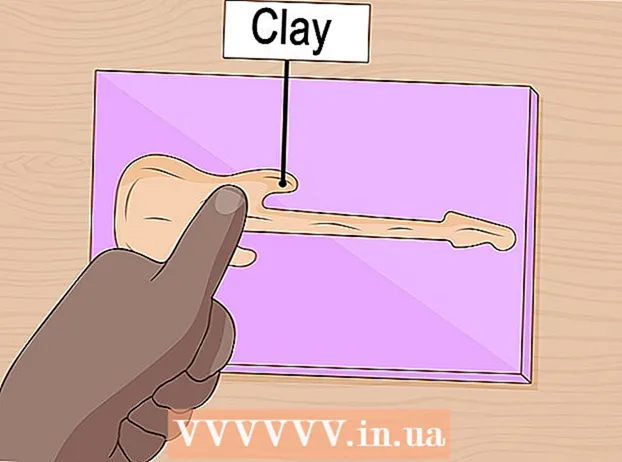Innhold
- Å trå
- Metode 1 av 2: Aktiver innholdssøk etter en generisk filtype
- Metode 2 av 2: Aktiver innholdssøk etter en bestemt filtype
- Tips
Prøver du å finne et dokument hvis filnavn du ikke kan huske, men hva som ligger i det? Windows 7 søker ikke alltid automatisk innholdet i filer, spesielt når det gjelder de mer uklare filene. Dette betyr at når du skriver inn et søkeord, vil det søke i filnavnene, men ikke hva som faktisk er i hvert dokument. For å søke bredt i innholdet (etter de vanligste filtypene) eller i bestemte filer (best for uvanlige filtyper), bruk en av instruksjonene nedenfor.
Å trå
Metode 1 av 2: Aktiver innholdssøk etter en generisk filtype
 Høyreklikk på Startog velg Åpne Windows Utforsker.
Høyreklikk på Startog velg Åpne Windows Utforsker. trykk Alt. Dette vil hente opp en verktøylinje øverst i Windows Utforsker-vinduet.
trykk Alt. Dette vil hente opp en verktøylinje øverst i Windows Utforsker-vinduet.  Gå til Ytterligere > Mappealternativer.
Gå til Ytterligere > Mappealternativer. I fanen Søk klikk på Søk alltid etter filnavn og innhold. Denne prosessen kan ta flere minutter.
I fanen Søk klikk på Søk alltid etter filnavn og innhold. Denne prosessen kan ta flere minutter.  klikk på OK.
klikk på OK. Kjør et søk som en test. Gå til Start og skriv inn et søkeord i feltet Søk i programmer og filer. Resultatene skal inneholde søkeordet på mer enn bare tittelen på filen.
Kjør et søk som en test. Gå til Start og skriv inn et søkeord i feltet Søk i programmer og filer. Resultatene skal inneholde søkeordet på mer enn bare tittelen på filen.
Metode 2 av 2: Aktiver innholdssøk etter en bestemt filtype
 Gå til Start og finn feltet Søk i programmer og filer.
Gå til Start og finn feltet Søk i programmer og filer. Skriv "søk" og velg deretter Endre Windows-søkemetoder.
Skriv "søk" og velg deretter Endre Windows-søkemetoder. trykk på knappen Avansert rett under listen over indekssteder.
trykk på knappen Avansert rett under listen over indekssteder. Gå til fanen Filtyper.
Gå til fanen Filtyper. Velg ønsket utvidelse og klikk Indeksere egenskaper og innhold i filen for å aktivere innholdssøk. Hvis du for eksempel vil se innholdet i Excel-filer, blar du ned til .xlsx.
Velg ønsket utvidelse og klikk Indeksere egenskaper og innhold i filen for å aktivere innholdssøk. Hvis du for eksempel vil se innholdet i Excel-filer, blar du ned til .xlsx. - Hvis utvidelsen ikke er oppført, skriv inn din egen ønskede filtype, for eksempel ".php", i inndatafeltet nederst og klikk Legge til.
 trykk OK.
trykk OK.
Tips
- Hvis du fremdeles ikke finner innholdet i filene, kan du prøve følgende:
- Åpne Windows Utforsker
- Høyreklikk på mappen du vil søke i, f.eks. Mine dokumenter
- Klikk på: Eiendommer
- I fanen Generell, klikk på: Avansert
- I dialogboksen Avanserte funksjoner velg din:
[x] Innholdet og egenskapene til filene i denne katalogen kan indekseres - Klikk på: OK
- Klikk på: OK
- Du kan også legge til flere mapper i listen over indekserte steder.
- Etter å ha oppdatert indekseringsalternativene dine, må du vente en stund til resultatene dine vises som forventet, ettersom Windows må gjenskape indeksen med innholdet i de nye filene.
- Indekseringsalternativer-siden vil vises med sanntidsstatus for indekseringsoperasjonen.
- Du kan også få tilgang til indekseringsalternativer ved å klikke Start-knappen, deretter Kontrollpanel og deretter Indekseringsalternativer. Hvis du ikke ser dette, skriver du "indeks" i søkefeltet på kontrollpanelet.
En siste utvei: Sørg for at indeksering er aktiv. Høyreklikk på Computer og velg Manage. Utvid "Tjenester og applikasjoner". Klikk på Tjenester. Se i listen og se etter en tjeneste som heter "Windows Search". Høyreklikk på den og velg "Egenskaper". I dette skjermbildet angir du for "oppstartstype:" at den skal være automatisk. Klikk deretter Start for å starte tjenesten.